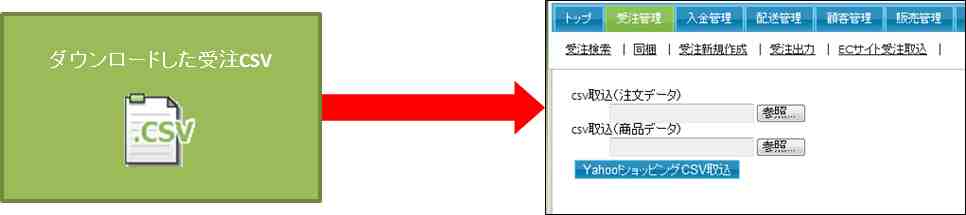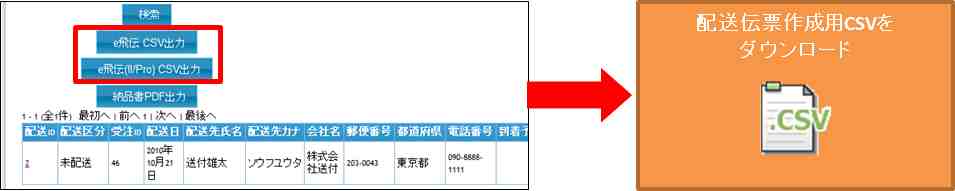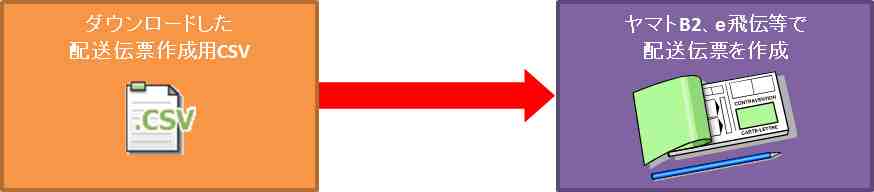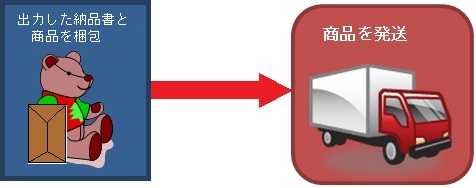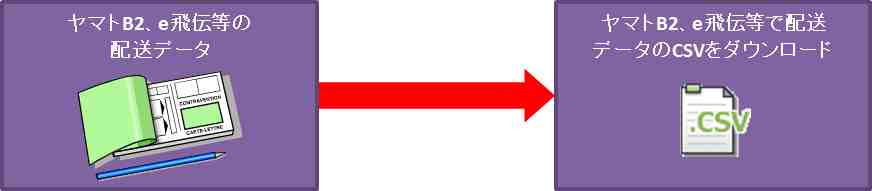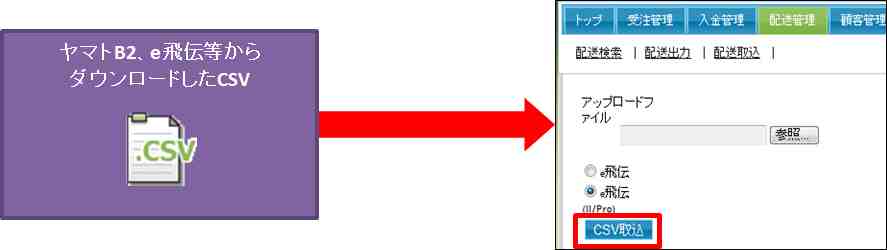導入>基本の流れ>受注・入金・発送
タテンポガイドの一般的な運用の流れを説明します
1.受注情報を取り込みます
- ECサイトより受注のCSVデータを取り寄せます
- 受注管理>ECサイト受注取込で、受注データをタテンポガイド内に取り込みます
- 取込が終わると、在庫引当が行われます
在庫の有無により、受注ステータスが、在庫引当された受注「新規」と、在庫引当されなかった受注「新規(未引当)」に分かれます
2.注文確認メールを送信します
受注ステータスが「新規」の顧客については、通常の注文確認メールを送信します
受注ステータスが「新規(未引当)」の顧客については、在庫切れや入荷予定日の通知を添えた注文確認メールを送信します
- システム>受注・配送設定>メールテンプレートマスタで、メールのひな形を作成しておきます
- 受注管理>受注検索を開きます
- 検索条件で、受注ステータスを選択します
「新規」または「新規(未引当)」 - メールテンプレートを指定します
- 送信対象者にチェックを入れてメール送信
あるいは、全員に送信する場合はメール一括送信 - 確認ページが表示されますので、メール送信をクリックして送信します
3.入金登録を行います
- 入金管理>入金を開きます
- 入金のあった顧客について条件検索し、入金の処理をしていきます
または、一括で取込ができます
- 振込のあった銀行より入金のCSVデータをダウンロードします
- 入金管理>入金取込を開きます
- 入金CSVデータを取り込みます
※全額入金になると、入金区分が「未入金」から「入金済」に変わります
4.入金確認メールを送信します
- システム>受注・配送設定>メールテンプレートマスタで、メールのひな形を作成しておきます
- 受注管理>受注検索を開きます
- 検索条件で、入金区分が「入金済」、配送区分が「未配送」の人を検索します
- 入金確認用のメールテンプレートを指定します
- 送信対象者にチェックを入れてメール送信
あるいは、全員に送信する場合はメール一括送信 - 確認ページが表示されますので、メール送信をクリックして送信します
5.受注ステータスを「配送準備完了」にします
4の入金済みメールを送信した顧客の受注ステータスを「配送準備完了」にします
- 受注ステータスを「配送準備完了」にして、受注ステータス変更または受注ステータス一括変更をクリックします
- 確認画面が表示されるので、再度受注ステータス変更をクリックします
※配送条件を満たしていないものは、確認画面にてステータスの変更ができない旨のメッセージが表示されますので、確認してください
6.送り状発行用のCSVを出力して、配送伝票を作成します
タテンポガイドで送り状発行用のCSVデータを出力します
ついでに、納品書のPDFも出力しておきます
-
- 配送管理>配送出力を開きます
- 伝票を作成する配送名をクリックします
- 必要があれば、条件を入力してデータを絞り込みます
- 対象伝票のCSV出力をクリックすると、CSVデータが出力されます
- 同じ条件で続けて納品書PDF出力をクリックして、納品書のPDFデータもダウンロードしておきます
-
- 送り状発行ソフトに、タテンポガイドから出力した配送伝票作成用CSVを取り込み、配送伝票を作成します
7.納品書を印刷し、商品を梱包、商品を発送します
8.タテンポガイドに送り状の伝票番号を取り込みます
送り状発行ソフトから、発送した伝票番号が付与されたCSVデータをダウンロードし、タテンポガイドへ取り込みます
-
- 送り状発行ソフトから、伝票番号が付与されたCSVデータをダウンロードします
-
- 配送管理>配送取込を開きます>
- 取り込み対象の配送名をクリックします
- ファイル選択をクリックして、取り込みたいCSVファイルを選択します
- 伝票タイプを選択して、CSV取込をクリックします
※データが取り込まれると、受注データの配送区分は「配送済」となり、発送した伝票番号も受注に紐づきます
9.発送完了メールを送信します
- システム>受注・配送設定>メールテンプレートマスタで、メールのひな形を作成しておきます
- 受注管理>受注検索を開きます
- 検索条件で、「配送済」のデータを検索します
- 発送完了のメールテンプレートを指定します
- 送信対象者にチェックを入れてメール送信
あるいは、全員に送信する場合はメール一括送信 - 確認ページが表示されますので、メール送信をクリックして送信します
10.受注ステータスを「完了」にします
続いて、同じ条件のデータの受注ステータスを変更します
- 受注ステータスを「完了」にして、受注ステータス変更または受注ステータス一括変更をクリックします
- 確認画面が表示されるので、再度受注ステータス変更をクリックします
※配送条件を満たしていないものは、確認画面にてステータスの変更ができない旨のメッセージが表示されますので、確認してください